Evet, önceki rehberimde sizlere Moises ile nasıl sözü ve beati ayıracağımızı anlattığım bir rehber yapacağım demiştim. Bu rehber o, hazırsanız başlayalım.
Yapılan hiçbir işlemden sorumlu değilim.
İlk olarak aşağıdaki linkten Moises'in sitesine gidiyoruz.
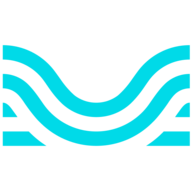
 studio.moises.ai
studio.moises.ai
Ardından sağ üstten Ücretsiz Kayıt Ol tuşuna tıklıyoruz.

Daha sonra, burada bir ayrım yaşanıyor. İki seçeneğimiz var;
1 - Rastgele bir e-posta ile tek kullanımlık hesap.
2 - Gerçek bir e-posta ile 5 kullanımlık hesap.
Dilerseniz 2. seçeneği TempMail sitesini kullanarak da yapabilirsiniz. Hangisini seçeceğinize siz karar vereceksiniz. Ben 1. seçeneği seçiyorum.
Bundan dolayı 1. kısma rastgele bir e-posta, 2. kısma rastgele bir şifre giriyorum ve 3. kısımda bulunan Ücretsiz Kaydol butonuna tıklıyorum.

Açılan yeni ana ekranda, sol üstten Yükle butonuna tıklıyoruz.

Daha sonra, 1. kısma istediğimiz şarkıyı atıyoruz. Ardından 2. kısım ile gösterdiğim yerden Sonraki butonuna tıklıyoruz.

Sonra ise, 1 ile gösterdiğim kısımdan Vokal, Enstrümantal seçeneğini seçip 2 ile gösterdiğim kısımdan Gönder butonuna tıklıyoruz.

Biraz bekleyin, yükleme ekranı gelecektir. Ardından tekrar sizi ana ekrana atacaktır. Oradan yüklediğiniz şarkının üstüne tıklayın (1 numaralı yerde benimki.).

Eğer daha tamamlanmamışsa bir yükleme ekranı gelir, biraz bekleyin. Ardından sol taraftan Vokaller'in ses seviyesini sona, Enstrümental'in ses seviyesini ise en dibe getirin.

Daha sonra, sağ üstten Export butonuna tıklayıp, Vokaller seçeneğini seçin.
Not : Eğer AI Cover yapacaksanız "Separated Tracks"ın üzerinden MP3 seçeneğini seçin. Ya da başka bir şey yapacaksanız yine isterseniz MP3 seçin.

Ardından Vokaller işlemdeyken, sağ taraftan bu sefer Vokaller'in ses seviyesini en dibe, Enstrümental'in ses seviyesini en sona getirin.

Sonra ise tekrardan Export tuşuna tıklayın ve bu sefer Enstrümental seçeneğini seçin.

Son olarak 2 adet dosya inecektir.
Birisinin ismi "[Dosya İsmi]-accompaniment-F# minor-88bpm-440hz.m4a/mp3" şeklinde, diğerinin ismi ise "[Dosya Adı]-vocals-F# minor-88bpm-440hz.m4a/mp3" şeklinde olacaktır.
Yukarıda kalın olarak gösterdiğim yerdeki accompaniment beati, vocals ise sözlerin ses dosyasıdır.
Yapılan hiçbir işlemden sorumlu değilim.
Evet, rehberim bu kadardı, umarım beğenmişsinizdir, en basit şekliyle elimden geldiğince anlatmaya çalıştım. Umarım beğenmişsinizdir, tepki atar veya yanıt atarsanız beni çok sevindirirsiniz. İyi Sosyaller!
İlgili Konu;
 www.technopat.net
www.technopat.net
Yapılan hiçbir işlemden sorumlu değilim.
İlk olarak aşağıdaki linkten Moises'in sitesine gidiyoruz.
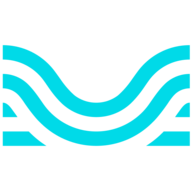
Moises - The Musician's App | Remove vocals and instruments from any song
The best app for practicing music. Remove vocals, separate instruments, master your tracks, and remix songs with the power of AI. Try it today!
Ardından sağ üstten Ücretsiz Kayıt Ol tuşuna tıklıyoruz.
Daha sonra, burada bir ayrım yaşanıyor. İki seçeneğimiz var;
1 - Rastgele bir e-posta ile tek kullanımlık hesap.
2 - Gerçek bir e-posta ile 5 kullanımlık hesap.
Dilerseniz 2. seçeneği TempMail sitesini kullanarak da yapabilirsiniz. Hangisini seçeceğinize siz karar vereceksiniz. Ben 1. seçeneği seçiyorum.
Bundan dolayı 1. kısma rastgele bir e-posta, 2. kısma rastgele bir şifre giriyorum ve 3. kısımda bulunan Ücretsiz Kaydol butonuna tıklıyorum.
Açılan yeni ana ekranda, sol üstten Yükle butonuna tıklıyoruz.
Daha sonra, 1. kısma istediğimiz şarkıyı atıyoruz. Ardından 2. kısım ile gösterdiğim yerden Sonraki butonuna tıklıyoruz.
Sonra ise, 1 ile gösterdiğim kısımdan Vokal, Enstrümantal seçeneğini seçip 2 ile gösterdiğim kısımdan Gönder butonuna tıklıyoruz.
Biraz bekleyin, yükleme ekranı gelecektir. Ardından tekrar sizi ana ekrana atacaktır. Oradan yüklediğiniz şarkının üstüne tıklayın (1 numaralı yerde benimki.).
Eğer daha tamamlanmamışsa bir yükleme ekranı gelir, biraz bekleyin. Ardından sol taraftan Vokaller'in ses seviyesini sona, Enstrümental'in ses seviyesini ise en dibe getirin.
Daha sonra, sağ üstten Export butonuna tıklayıp, Vokaller seçeneğini seçin.
Not : Eğer AI Cover yapacaksanız "Separated Tracks"ın üzerinden MP3 seçeneğini seçin. Ya da başka bir şey yapacaksanız yine isterseniz MP3 seçin.
Ardından Vokaller işlemdeyken, sağ taraftan bu sefer Vokaller'in ses seviyesini en dibe, Enstrümental'in ses seviyesini en sona getirin.
Sonra ise tekrardan Export tuşuna tıklayın ve bu sefer Enstrümental seçeneğini seçin.
Son olarak 2 adet dosya inecektir.
Birisinin ismi "[Dosya İsmi]-accompaniment-F# minor-88bpm-440hz.m4a/mp3" şeklinde, diğerinin ismi ise "[Dosya Adı]-vocals-F# minor-88bpm-440hz.m4a/mp3" şeklinde olacaktır.
Yukarıda kalın olarak gösterdiğim yerdeki accompaniment beati, vocals ise sözlerin ses dosyasıdır.
Yapılan hiçbir işlemden sorumlu değilim.
Evet, rehberim bu kadardı, umarım beğenmişsinizdir, en basit şekliyle elimden geldiğince anlatmaya çalıştım. Umarım beğenmişsinizdir, tepki atar veya yanıt atarsanız beni çok sevindirirsiniz. İyi Sosyaller!
İlgili Konu;
Rehber: Vokal dosyası ile AI Cover yaptırma rehberi
Evet bu rehberimde bedava bir şekilde nasıl AI Cover yapabileceğinizi anlatacağım. İstediğiniz sese yapabilirsiniz, sadece uzun sürüyor. Site güvenilirliği test edilmemiştir, yapılanların hepsi kullanıcı sorumluluğundadır. İlk başta herhangi bir şarkının enstrümanını ve vokalini ayırıyoruz...
